
时间:2020-06-20 15:51:57 来源:www.win10xitong.com 作者:win10
现在电脑的使用率越来越频繁,用得越多,系统出现在问题的情况就越多,像今天就有网友遇到了Win10重新设置微软帐户密码的问题,如果是新手遇到这个情况的话不太容易解决,会走很多弯路。万一现在又找不到懂行的来解决,我们就只好自己来动手处理这个Win10重新设置微软帐户密码的问题了,我们可以参考这样的方法:1、在登录界面没有密码进不去系统桌面,这时我们可以点击密码框下面的“我忘记了密码”链接;2、接下来Windows10系统会自动进入安全模式,然后开始密码重置的过程,出现以下界面时我们输入验证就轻松加愉快的把这个问题处理好了。以下内容图文并茂的教你Win10重新设置微软帐户密码的法子。
1、在登录界面没有密码进不去系统桌面,这时我们可以点击密码框下面的“我忘记了密码”链接;
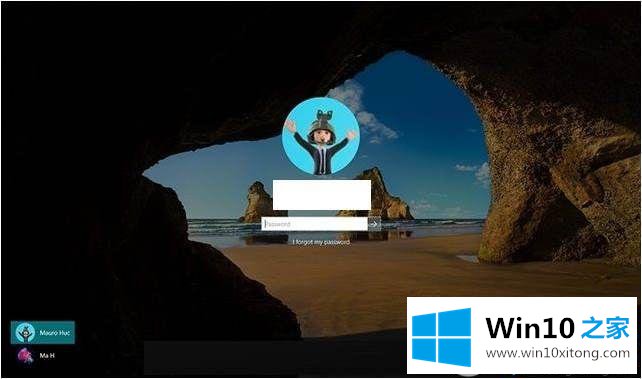
2、接下来Windows10系统会自动进入安全模式,然后开始密码重置的过程,出现以下界面时我们输入验证;
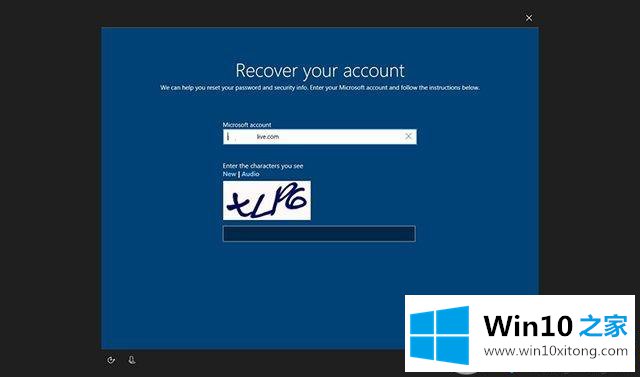
3、从下拉菜单中选择创建微软账户时添加的备用邮箱,并填写被微软隐藏的部分邮箱信息。
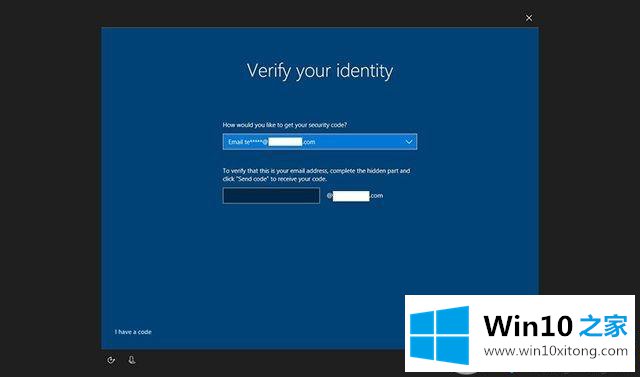
4、接下来就要手机或其他电脑接收官方发来的确认电子邮件了(如果没有电脑,那么只能用手机去打开邮箱验证了),只要将邮件中的识别码填写到屏幕上的窗格中,就算完成了验证。
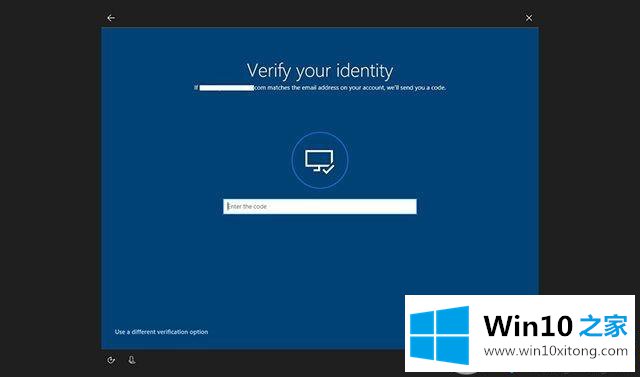
5、完成验证之后,我们再重新设置一个新密码。这样微软帐户的密码重置就算完成了。
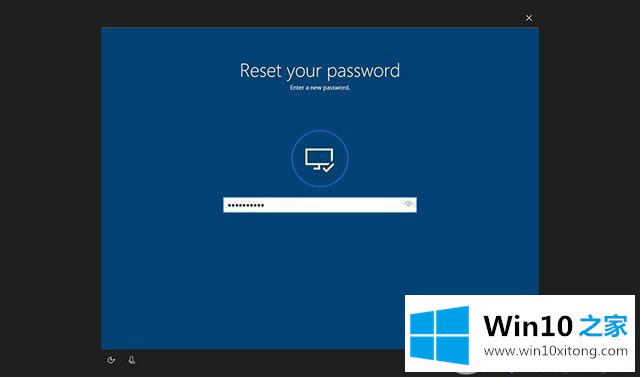
Win10系统使用微软账号登陆可以获得更多功能,大家一定要记住密码,并且要设置备用邮箱,邮箱一定要能用的,不然进不去系统也找不回密码就麻烦了。
上述内容就是Win10重新设置微软帐户密码的法子,这样就可以解决好了,通过上面讲的方法就可以解决Win10重新设置微软帐户密码的问题了,希望对您有所帮助。